Que faire si mon appareil Windows 10 ne prend pas en charge Miracast ?
Publié: 2019-04-11Aimeriez-vous jouer à votre jeu préféré sur un écran plus grand ? Ou peut-être que vous avez de nombreux amis et qu'il y a un diaporama sur votre appareil mobile ou votre ordinateur que vous aimeriez que tout le monde puisse voir.
Et si je vous disais qu'il existe une solution sur les appareils Windows 10 (y compris les ordinateurs portables, les smartphones et les tablettes) qui vous permettra de projeter l'écran de votre appareil sur des écrans comme un projecteur, un lecteur multimédia en continu, un écran de télévision ou des écrans de bureau sans utiliser de câbles HDMI ? Vous pouvez le faire en utilisant Miracast.
PS Si vous ne voulez pas lire l'intégralité de l'article, vous pouvez simplement regarder une courte vidéo montrant une solution rapide ici :
Qu'est-ce que Miracast ?
Miracast est une technologie sans fil qui permet aux utilisateurs de refléter l'affichage d'un appareil sur un autre appareil. Il pourrait être décrit comme un câble HDMI sans fil. Cependant, il fonctionne exclusivement comme un protocole de mise en miroir d'écran. Par exemple, supposons que vous souhaitiez utiliser Miracast pour diffuser une vidéo de votre PC vers votre téléviseur. L'écran de votre PC doit être allumé tout le temps. Miracast n'a pas le composant "intelligent".
Pour utiliser Miracast, vous aurez besoin d'un dongle USB Wi-Fi ou votre appareil doit avoir des capacités Wi-Fi intégrées.
Comment résoudre l'erreur "Votre PC ou appareil mobile ne prend pas en charge Miracast"
Il peut arriver que lorsque vous essayez de mettre en miroir votre appareil, vous obteniez un message d'erreur indiquant : « Votre PC ou appareil mobile ne prend pas en charge Miracast, il ne peut donc pas projeter sans fil ».
Selon les rapports des utilisateurs, cette erreur peut se produire pour diverses raisons :
- L'un des appareils concernés ne prend pas en charge Miracast
- Le matériel graphique Intel est désactivé
- L'adaptateur sans fil est forcé à 5 GHz
- Certains logiciels tiers avec une fonction VPN intégrée (comme Cisco AnyConnect) interfèrent avec la connexion Miracast.
- Le Wi-Fi est désactivé lors de la connexion via le chipset graphique Intel.
Si vous rencontrez cette erreur et ne savez pas comment la corriger, ne vous inquiétez pas. Nous vous montrerons quoi faire si Miracast n'a pas pu se connecter sur Windows 10.
Voici une liste de correctifs vérifiés que de nombreux utilisateurs ont utilisés pour résoudre le problème :
- Vérifiez si votre appareil est compatible avec Miracast
- Vérifiez que le Wi-Fi est activé sur les deux appareils
- Vérifiez si la sélection du mode sans fil est définie sur Auto
- Activer les graphiques intégrés Intel
- Réinstallez le pilote de l'adaptateur réseau sans fil
- Désactiver les solutions VPN tierces
Solution 1 : vérifiez si votre appareil est compatible avec Miracast
La première chose que vous devez faire avant d'utiliser Miracast est de vérifier si votre appareil le prend en charge.
Une connexion Miracast est alimentée par deux composants, à savoir votre carte graphique et votre adaptateur réseau. Vérifiez si votre carte réseau et vos pilotes graphiques peuvent prendre en charge la connexion.
Suivez ces étapes pour le faire :
- Pour tester les pilotes graphiques, ouvrez la boîte de dialogue Exécuter en appuyant sur la touche de logo Windows + R sur votre clavier.
- Tapez dxdiag dans la zone de texte et cliquez sur OK ou appuyez sur Entrée sur votre clavier.
- Dans la fenêtre DirectX , cliquez sur le bouton qui dit " Enregistrer toutes les informations ".
- Sélectionnez un dossier pour enregistrer le fichier texte. Cliquez sur OK .
- Appuyez sur la touche du logo Windows + Q.
- Recherchez le bloc- notes dans Cortana.
- Dans le Bloc-notes, cliquez sur Fichier > Ouvrir .
- Ouvrez DxDiag.txt
- Dans le document DxDiag, vous verrez les informations de votre système. Miracast devrait indiquer " Disponible, avec HDCP ". Sinon, la connexion ne fonctionnera pas sur votre appareil.
Sinon, dans la fenêtre de l'outil de diagnostic DirectX, cliquez sur l' onglet Affichage et vérifiez le modèle de votre pilote. Vous le trouverez au bas de la colonne Pilotes . Si le modèle de pilote n'indique pas WDDM 1.3 ou supérieur, cela signifie que votre système ne prend pas en charge Miracast.
Après avoir vu que vos pilotes graphiques peuvent prendre en charge Miracast, la prochaine chose à faire est de vérifier la compatibilité de votre carte réseau. Voici comment:
- Tapez PowerShell dans Cortana.
- Cliquez avec le bouton droit sur PowerShell et sélectionnez Exécuter en tant qu'administrateur .
- Dans la fenêtre, copiez et collez la commande :
Get-netadapter|sélectionner le nom, ndisversion
- Appuyez sur entrée .
- La NdisVersion doit être supérieure à 6.30 pour que votre PC prenne en charge Miracast. Si c'est le cas, vous devriez essayer de mettre à jour votre adaptateur réseau sans fil. Pour ce faire, ouvrez la boîte de dialogue Exécuter ( touche Windows + R ) et tapez devmgmt.msc. Localisez votre adaptateur réseau, cliquez dessus avec le bouton droit de la souris et sélectionnez Mettre à jour le pilote . Vous pouvez utiliser Auslogics Driver Updater pour vous assurer que vos pilotes sont toujours à jour.
Vous aurez besoin d'un adaptateur d'affichage sans fil si votre PC ne prend pas en charge Miracast. Vous devriez opter pour l'adaptateur d'affichage sans fil de Microsoft. C'est un bon choix pour les appareils Windows.
L'application ne contient aucun logiciel malveillant et est conçue spécifiquement pour le problème décrit dans cet article. Il suffit de le télécharger et de l'exécuter sur votre PC. Téléchargement Gratuit
Développé par Auslogics

Auslogics est un développeur d'applications Microsoft Silver certifié. Microsoft confirme la haute expertise d'Auslogics dans le développement de logiciels de qualité qui répondent aux demandes croissantes des utilisateurs de PC.
Solution 2 : vérifiez que le Wi-Fi est activé sur les deux appareils
Si vous avez confirmé que vos appareils prennent réellement en charge Miracast mais que vous recevez toujours le message d'erreur, vérifiez si le Wi-Fi est activé sur les deux appareils.
Pour vérifier si le Wi-Fi est activé sur Windows 10, suivez cette procédure :
- Appuyez sur la touche du logo Windows + R pour ouvrir la boîte de dialogue Exécuter.
- Tapez ms-settings:network-wifi dans la zone de texte. Appuyez sur Entrée ou cliquez sur OK .
- Vous serez dirigé vers l'onglet Wi-Fi du menu Paramètres réseau et Internet. Cliquez sur la bascule pour activer le Wi-Fi s'il est désactivé.
- Vérifiez également si le Wi-Fi est activé sur l'autre appareil. La manière de procéder dépend de l'appareil en question. Sur les plates-formes Android et iOS, vous pouvez activer le Wi-Fi via l'application Paramètres.
Solution 3 : vérifiez si la sélection du mode sans fil est définie sur Auto
Certains utilisateurs ont reçu l'erreur "Votre PC ou appareil mobile ne prend pas en charge Miracast, il ne peut donc pas projeter sans fil" car leur adaptateur sans fil était sur 5 GHz ou 802.11blg au lieu de Auto. Pour le définir sur Auto , procédez comme suit :
- Faites un clic droit sur le bouton Démarrer de Windows 10. Sélectionnez Gestionnaire de périphériques .
- Accédez au menu déroulant Adaptateurs réseau et développez-le.
- Faites un clic droit sur votre adaptateur réseau sans fil et sélectionnez Propriétés .
- Cliquez sur l'onglet Avancé .
- Sous la liste des propriétés , sélectionnez Sélection du mode sans fil .
- Cliquez sur le menu déroulant Valeur et sélectionnez Auto .
- Cliquez sur le bouton OK .
- Redémarrez votre ordinateur.
Solution 4 : Activer la carte graphique intégrée Intel
Accédez aux paramètres de votre BIOS et activez les graphiques intégrés Intel. Les étapes pour cela dépendent de votre carte mère. Connaissez le modèle de votre appareil et effectuez une recherche en ligne pour connaître les étapes requises.
Solution 5 : réinstallez le pilote de l'adaptateur réseau sans fil
Cette solution s'est avérée efficace pour de nombreux utilisateurs. Suivez ces étapes simples pour réinstaller le pilote de l'adaptateur réseau sans fil :
- Ouvrez la boîte de dialogue Exécuter en appuyant sur la touche du logo Windows + R sur votre clavier.
- Tapez devmgmt.msc dans la zone de texte et cliquez sur OK pour ouvrir le Gestionnaire de périphériques .
- Développez Cartes réseau .
- Cliquez avec le bouton droit sur votre adaptateur réseau sans fil et sélectionnez Désinstaller l'appareil dans le menu.
- Dans la fenêtre Désinstaller l'appareil, cliquez sur le bouton Désinstaller .
- Redémarrez votre ordinateur. Windows réinstallera automatiquement le pilote.
Solution 6 : Désactiver les solutions VPN tierces
Si vous avez un logiciel VPN tiers sur votre PC, tel que Cisco AnyConnect, Wi-Fi Direct (la technologie de base derrière Miracast) sera activé en tant que vulnérabilité de sécurité Split Tunnel. Cela oblige votre système à désactiver la fonctionnalité.
Pour résoudre ce problème, désactivez tout logiciel tiers de ce type et redémarrez votre PC.
Nous espérons que vous avez trouvé ce contenu utile…
Laissez un commentaire dans la section ci-dessous.
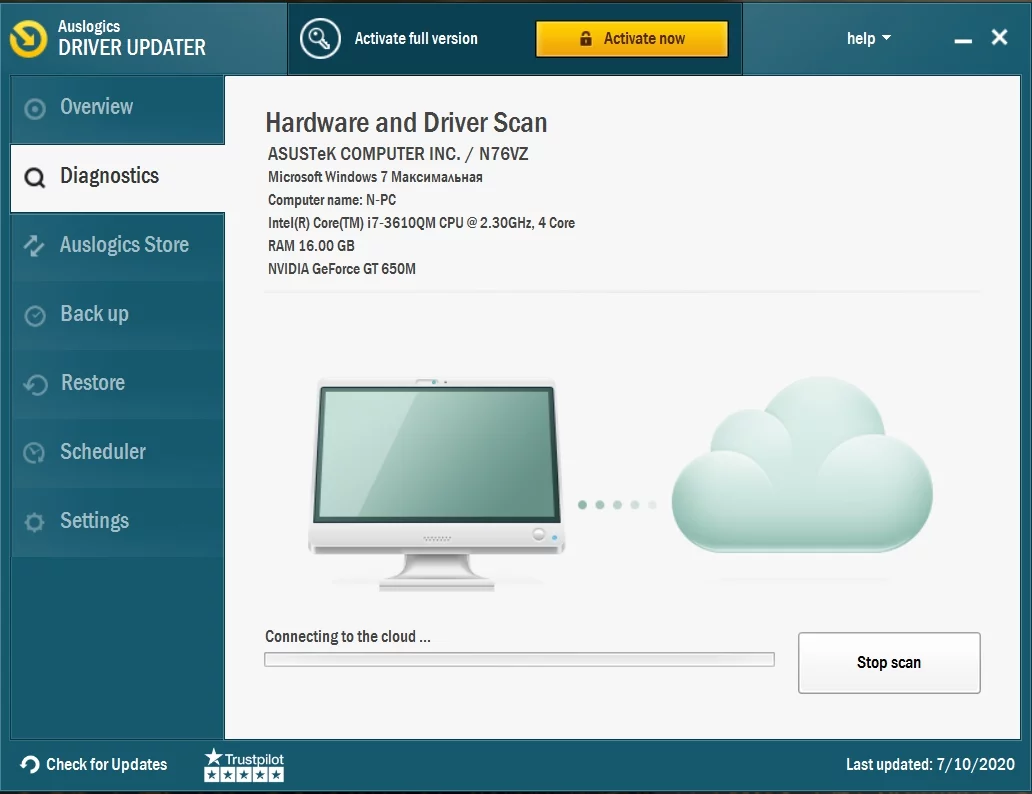
En général, vous devez vérifier régulièrement si un PC est protégé contre les menaces en ligne. Nous sommes sûrs que l'utilisation d'Auslogics BoostSpeed 11 vous aidera à oublier les risques de logiciels malveillants et à résoudre très rapidement tout problème lié à la cybersécurité.
